Como alterar a cor de uma conversa no aplicativo Messenger do Android

As pessoas adoram personalização, e se há uma coisa que o Android é realmente é bom, é isso. E o Messenger do Google não é exceção. Cada conversa tem uma cor específica, mas você pode alterar a cor de qualquer conversa através de seu menu.
RELACIONADAS: Como fazer backup de mensagens de texto na sua conta do Gmail
A primeira coisa que você precisa fazer é Entre na conversa que você quer mudar a cor de. Vale a pena notar que não há uma configuração de cor geral - é específica para cada pessoa e conversa. Quando estiver na conversa, toque no menu flutuante de três botões no canto superior direito e selecione "Pessoas e opções".
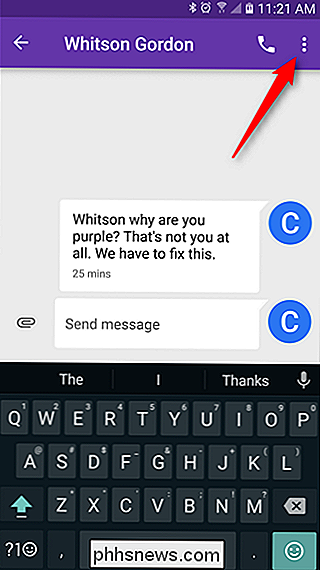
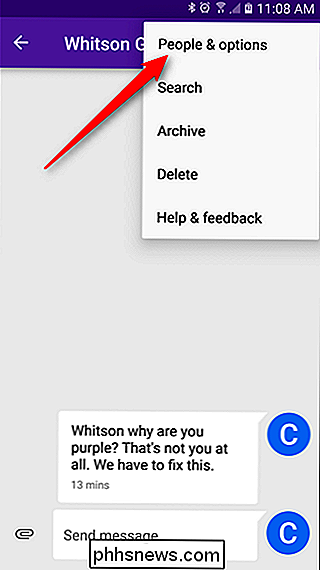
Você encontrará algumas opções aqui, mas na parte inferior da tela lista, você verá o nome da pessoa e as informações de contato. À direita disso está um pequeno palato. Adivinha o que isso faz? Sim, mude a cor. Toque nele.
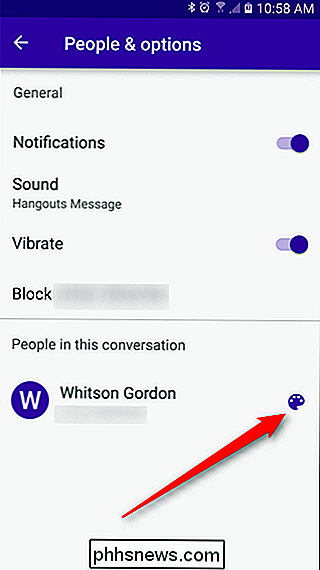
Isso abrirá uma paleta de cores com várias cores / tons diferentes para você escolher. Infelizmente, não há como selecionar uma cor realmente personalizada (com hex ou outro), então você terá que escolher entre as opções pré-configuradas. Ainda bem que existem alguns aqui.
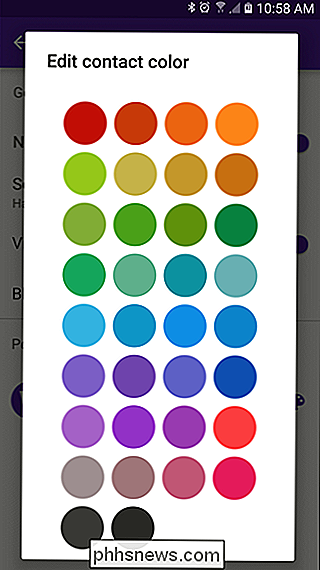
Assim que você selecionar uma cor, a alteração ocorrerá, mesmo no menu Pessoas e opções. Isso é o que chamo de gratificação instantânea.
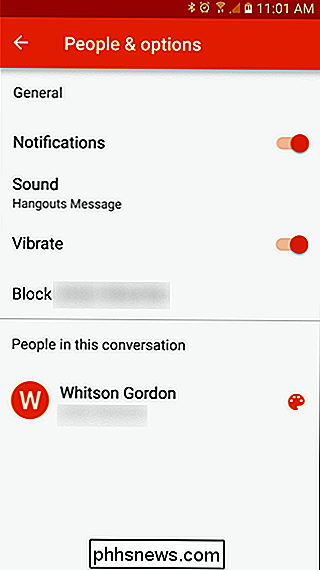
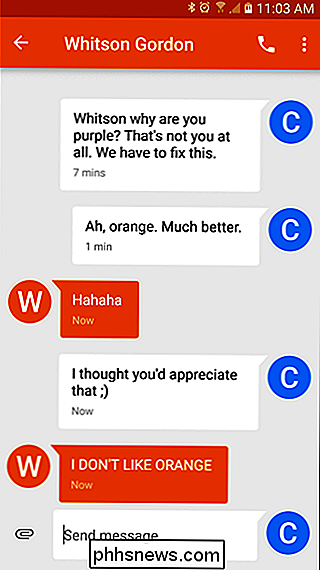
E é isso! Você pode fazer isso para todos os contatos, se quiser, embora, infelizmente, a configuração de cores não fique entre os dispositivos. O Bummer
Google Messenger é uma alternativa fantástica à maioria dos aplicativos de mensagens em estoque incluídos em telefones que não são Nexus. Como muitos outros produtos do Google, ele é limpo e mínimo, oferecendo apenas o que precisa oferecer e mantendo a maior parte do fluff à distância. É suave e rápido, e facilmente uma das melhores opções por aí. Se você ainda não viu, é grátis.

Posso usar lâmpadas Philips Hue ao ar livre?
As luzes Philips Hue são ótimas para ter em casa e podem adicionar muita conveniência ao seu espaço vital. No entanto, e se você quiser usar essas lâmpadas inteligentes ao ar livre em luzes de alpendre ou luzes de inundação? As lâmpadas Philips Hue funcionam adequadamente em um ambiente externo? É importante saber que qualquer lâmpada e seus circuitos expostos à chuva e outras formas de precipitação não são seguros e podem arruinar a lâmpada e a fiação com facilidade.

O Amazon Prime é mais que o frete grátis: Aqui estão todos os seus recursos extras
Milhões de pessoas têm uma assinatura do Amazon Prime por um motivo: você pode obter praticamente qualquer coisa enviada para a sua casa dois dias, sem taxas extras de envio. Mas o Amazon Prime vem com uma tonelada de outros recursos que você pode não conhecer. Aqui estão todas as maneiras que você pode maximizar o valor da sua conta Prime.



